Hoy las últimas modificaciones de Windowsadmite dos tipos principales de particiones de disco duro para almacenar información: GPT o MBR. ¿Cómo sabe qué estilo de partición hay en el sistema? Es bastante simple. Dicha información puede ser útil, por ejemplo, al instalar Windows 7, cuando su lanzamiento desde la partición GPT debe cumplir algunas condiciones adicionales (arquitectura de 64 bits, UEFI en lugar de BIOS, etc.). Ahora consideraremos cómo averiguar el formato de un disco (MBR o GPT) utilizando los métodos más simples y utilizando las herramientas estándar proporcionadas en los sistemas Windows.
Estilos de partición GPT frente a MBR: ¿Cuál es la diferencia?
Antes de empezar a considerar los principalespregunta, volvamos un poco a la teoría. Hoy en día, tanto el formato Master Boot Record (MBR) como un estándar completamente nuevo en forma de tabla de particiones GUID, abreviado como GPT, se utilizan ampliamente.
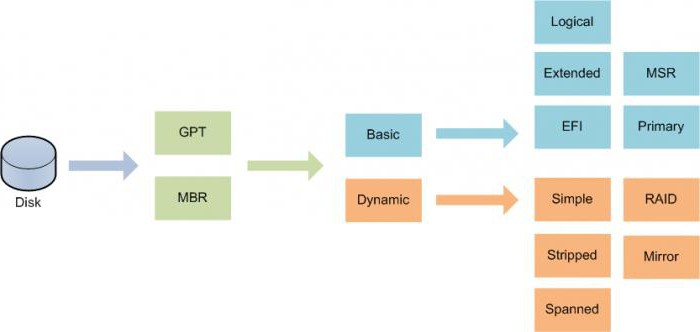
El nuevo formato es más progresivo, ya que admite discos duros con una capacidad de más de 2 TB y los últimos sistemas primarios UEFI de E / S en lugar del BIOS habitual.
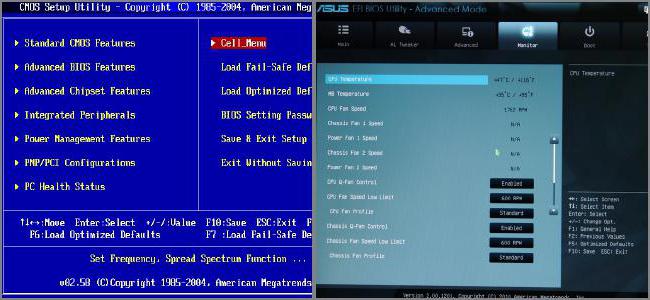
Por ejemplo, para instalar la misma séptima versiónsistemas en un disco GPT, la presencia de UEFI es uno de los requisitos previos, sin mencionar el hecho de que la versión de 32 bits simplemente no se instalará en dicha partición. Para hacer esto, inicialmente, debe decidir cómo averiguarlo: partición de disco MBR o GPT del usuario en el que se supone que está instalado el sistema. Por ahora, prescindiremos de los medios del sistema, pero fíjese en esos signos mediante los cuales podemos sacar inmediatamente una conclusión sobre el estilo de la sección.
GPT o MBR: ¿cómo averiguar el formato de un disco mediante signos implícitos?
Entonces, consideremos los principales indicadores para los cualesen casi el cien por cien de los casos, es posible determinar si el formato pertenece a un determinado estándar. Si el disco duro tiene 2 TB o más y el sistema tiene cuatro o más particiones, definitivamente es un disco GPT. Sin embargo, si durante la creación de la cuarta partición surgen problemas o el sistema crea algún tipo de partición adicional propia, esto significa que el disco pertenece al estándar MBR. Una de las características distintivas de GPT podría ser la configuración UEFI cuando solo está habilitado el arranque EFI y nada más. Si ve una partición cifrada del sistema EFI con el sistema de archivos FAT32 en la sección Administración de discos en Windows 10 u 8, esto es un signo de GPT. Finalmente, si todos los discos y particiones del sistema informático son NTFS, esto sugiere que el formato es MBR.
¿Cómo sé qué disco es GPT o MBR? Herramienta básica de Windows.
Ahora sobre las principales herramientas.Hoy tenemos dos estándares: GPT o MBR. ¿Cómo saber cuál está presente en el sistema? Para hacer esto, debe dirigirse a la sección de administración de discos, a la que se puede llamar desde la administración, cuya línea está disponible en el menú contextual del clic derecho en el ícono de la computadora. Sin embargo, la forma más sencilla de acceder es a través de la consola Ejecutar (Win + R), en la que está escrito el comando diskmgmt.msc.

En la tabla con discos, haga clic con el botón derecho en elsección, se llama un menú adicional, en el que se selecciona la línea de propiedad. La nueva ventana usa la pestaña de volúmenes, donde puede obtener información detallada (una línea con una descripción del estilo de la sección).
Usando la consola de comando
Y una herramienta más del sistema.¿GPT o MBR? ¿Cómo sabe qué estándar se aplica a la sección actual? Es simple. Puede usar la línea de comando llamada por la línea cmd en el menú Ejecutar.

Para obtener los datos necesarios, utilicesólo dos comandos: diskpart y list disk. Después de la ejecución de la segunda línea, se mostrarán todas las secciones disponibles en el sistema informático. En este caso, puede aparecer un asterisco a la derecha frente a la descripción. Pero esta es exactamente la evidencia de que tenemos una sección GPT frente a nosotros.
En lugar de concluir
Como puede ver en el material anterior,definir el estilo de una sección no es tan difícil como podría parecer a primera vista. Nuevamente, volviendo a instalar la séptima versión, debe tener mucho cuidado. Pero convertir una partición MBR a GPT usando la administración de disco es bastante simple. Para hacer esto, puede usar el mismo menú contextual con la subsecuente selección del comando apropiado. Pero en su mayor parte, este problema puede surgir, por ejemplo, al reemplazar un disco duro por uno más espacioso (2 TB o más). Y aquí, digan lo que digan, se requiere la presencia de al menos una partición GPT. No hace falta decir que también debe haber un sistema UEFI primario a bordo.









